2 способа резервного копирования и восстановления сообщений Viber на iPhone XS (Max) / XR
- Часть 1. Резервное копирование и восстановление сообщений Viber на iPhone через iCloud
- Резервное копирование сообщений Viber на iPhone:
- Восстановить сообщения Viber на iPhone:
- Резервное копирование истории чата Viber на iPhone:
- Восстановление чатов iPhone Viber из резервной копии:
- Часть 3. Как восстановить удаленные сообщения Viber на iPhone без резервного копирования
- Действия по прямому восстановлению удаленных сообщений Viber на iPhone XS (Max) / XR:
Безусловно, нельзя отрицать, что Viber - это отличное приложение VoIP, аналогичное Skype, которое можно использовать для отправки и получения бесплатных телефонных звонков и текстовых сообщений с другими пользователями Viber. Тем не менее, иногда возникают проблемы с потерей данных. Если вам случится удалить или потерять важные сообщения Viber, контакты, фотографии и т. Д. На iPhone, восстановить потерянные данные Viber будет довольно сложно. Итак, в этой статье мы хотели бы показать вам два способа резервного копирования и восстановления сообщений Viber на iPhone XS, iPhone XS Max, iPhone XR, iPhone X / 8/7 / 6s / 6 Plus или iPad.
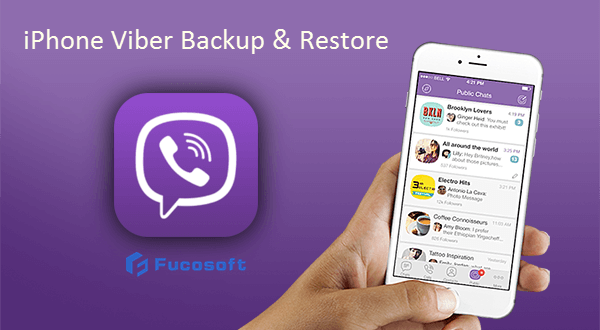
Часть 1. Резервное копирование и восстановление сообщений Viber на iPhone через iCloud
Сначала подключите iPhone к сервису iCloud: перейдите в «Настройки»> выберите «iCloud» и войдите в систему> включите «iCloud Drive»> включите Viber, а затем выполните следующие действия:
Резервное копирование сообщений Viber на iPhone:
- Откройте приложение Viber на своем iPhone и коснитесь опции «Дополнительно». Выберите «Настройки»> «Аккаунт»> «Резервное копирование Viber» и выберите «Создать резервную копию сейчас».
- Viber создаст резервную копию вашей истории чата в iCloud. Вы также можете настроить iPhone на автоматическое резервное копирование сообщений Viber: «Настройки»> «Учетная запись»> «Резервное копирование Viber»> «Автоматическое резервное копирование»> выберите «Еженедельно или ежемесячно».
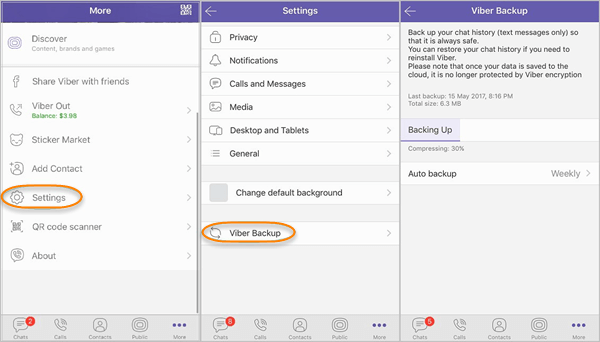
Восстановить сообщения Viber на iPhone:
- Подключитесь к своей учетной записи iCloud и активируйте Viber. Вам будет предложено восстановить сообщения Viber из вашей предыдущей резервной копии.
- Выберите «Восстановить сейчас», или вы можете отложить и восстановить данные Viber при следующем подключении к Wi-Fi.
Часть 2. Резервное копирование и восстановление сообщений Viber на iPhone с помощью стороннего инструмента
Если по какой-либо причине вы не можете создавать резервные копии сообщений Viber через iCloud, вы можете сделать это с помощью стороннего инструмента - Резервное копирование и восстановление данных Fucosoft iOS , С его помощью вы можете легко создавать резервные копии и восстанавливать сообщения Viber, а также WhatsApp, WeChat, Kik, Skype, фотографии и видео, контакты, текстовые сообщения, заметки, голосовые заметки и многое другое на iPhone XS, iPhone XS Max, iPhone XR iPhone X, iPhone 8/8 Plus, iPhone 7/7 Plus, iPhone 6s / 6s Plus, iPad Pro, iPad Air, iPad mini и т. д., работающие на последней версии iOS 12/11.
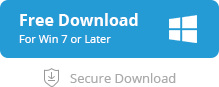

Резервное копирование истории чата Viber на iPhone:
- Загрузите и установите Fucosoft iOS для резервного копирования и восстановления данных. Затем запустите его и выберите «Получить резервную копию с устройства и iCloud», затем нажмите «Создать резервную копию устройства».
- Подключите ваш iPhone / iPad к компьютеру. После подключения устройства нажмите «Сделать полную резервную копию» и выберите патч для файлов резервной копии, если хотите.
- Теперь нажмите кнопку «Резервное копирование», чтобы начать процесс резервного копирования. После завершения процесса вы можете просматривать сообщения Viber и другие данные из резервной копии.

Восстановление чатов iPhone Viber из резервной копии:
- Запустите программу и выберите «Восстановить резервную копию на устройство», вы увидите список всех ваших резервных копий на компьютере. Выберите полную резервную копию, которую вы сделали, и нажмите «Далее».
- Нажмите «Восстановить полную резервную копию» и на следующем экране прочитайте заметки в левом столбце. Затем подключите ваш iPhone к компьютеру и выберите «Просмотр и восстановление», чтобы продолжить.
- Теперь вы сможете просматривать сообщения Viber и другие данные в файле резервной копии. Нажмите «Восстановить» и затем выберите «Слияние и замена» или «Полностью заменить» во всплывающем окне.

Часть 3. Как восстановить удаленные сообщения Viber на iPhone без резервного копирования
Иногда можно случайно удалить важные сообщения Viber на iPhone без какой-либо резервной копии. Ну, не волнуйся, Fucosoft iPhone Recovery отличный инструмент для восстановления данных Viber, который может эффективно извлекать удаленные сообщения Viber на iPhone без резервного копирования. Помимо сообщений Viber, это iPhone Data Recovery может помочь вам восстановить удаленные чаты WhatsApp, текстовые сообщения, контакты, журналы вызовов, фотографии, видео, заметки и другие данные с iPhone или iPad напрямую.
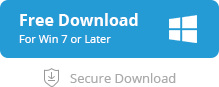

Действия по прямому восстановлению удаленных сообщений Viber на iPhone XS (Max) / XR:
- Шаг 1. Запустите Fucosoft iPhone Viber Recovery и выберите «Восстановить с устройства iOS». Подключите ваш iPhone к компьютеру через USB-кабель.
- Шаг 2. Как только ваш iPhone будет обнаружен, нажмите «Пуск» и выберите файлы, которые вы хотите восстановить, затем нажмите «Сканировать», чтобы сканировать ваш iPhone на предмет потерянных сообщений Viber.
- Шаг 3. Просмотрите отсканированные данные и выберите все чаты Viber, которые вы хотите восстановить, затем нажмите «Восстановить», чтобы сохранить их на вашем компьютере.
Люди также читают : Как восстановить удаленные сообщения Viber / историю чата на Android